Hallo Freunde. Beginnen wir mit einem eher technischen Tutorial. Oft müssen wir die Größe der Boot-Partition in Rocky Linux 8 / CentOS erhöhen. Die Gründe können sehr vielfältig sein, aber es ist immer gut zu wissen. Fangen wir an.
Testumgebung
Für diesen Beitrag habe ich eine virtuelle Maschine mit Rocky Linux 8 erstellt, aber sie muss auf allen anderen Derivaten wie Alma Linux 8 funktionieren.
Die Installation des Systems wurde auf normale Weise durchgeführt und das Partitionierungsschema ist das vom Installer vorgeschlagene, jedoch unter Verwendung von ext4 als Dateisystem.
Hier sind meine Partitionen
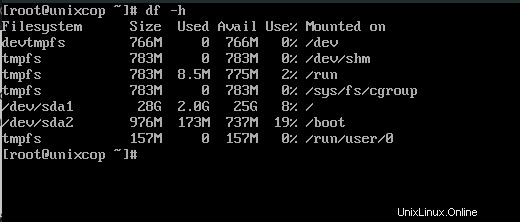
Dann lass uns loslegen.
Erhöhen der Boot-Partitionsgröße auf Rocky Linux 8 / CentOS
Bereiten Sie die externe Festplatte für /boot vor
Wie der obige Screenshot zeigt, ist die Größe meiner Datei /boot Partition ist etwa 700 MB. Wie kann man es erhöhen? Am besten fügen Sie eine zweite Festplatte oder anderen Speicher hinzu.
Bei mir ist es angeschlossen und wird erkannt. Um herauszufinden, wo es sich befindet, können Sie ausführen.
fdisk -l | grep dev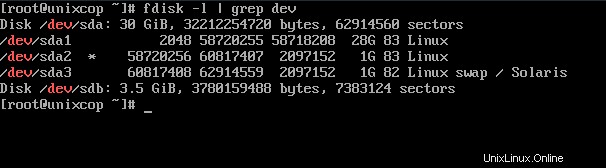
In meinem Fall ist es in /dev/sdb und ist 3,5 GB groß.
Der nächste Schritt besteht darin, eine neue Partition auf dieser Festplatte zu erstellen. Um dies zu erreichen, verwenden wir die fdisk Werkzeug.
fdisk /dev/sdb
Und da werden uns die üblichen Fragen gestellt. Zuerst werden wir aufgefordert, eine neue Partition zu erstellen. Antworten Sie mit n . Dann der Typ der Partition. In diesem Fall wähle ich primär durch Eingabe von p .
Command (m for help): n
Partition type
p primary (0 primary, 0 extended, 4 free)
e extended (container for logical partitions)
Select (default p):
Wählen Sie dann die Partitionsnummer aus. Geben Sie 1 ein .
Und wenden Sie die Änderungen an, indem Sie w drücken .
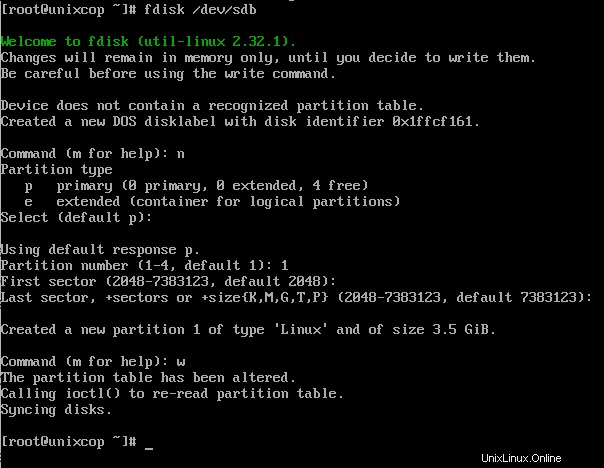
Der nächste Schritt besteht darin, die neue Partition mit ext4 zu formatieren. Dies ist mühelos.
mkfs.ext4 /dev/sdb1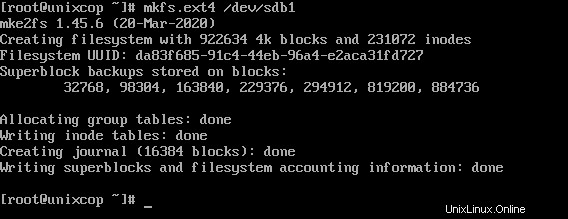
Denken Sie daran, dass /dev/sdb1 ist der Speicherort der Partition, die wir zuvor erstellt haben. Es kann sich je nach Gerät ändern.
Wenn Sie fertig sind, erhalten Sie einen Ausgabebildschirm wie diesen.
Vergrößerung von /boot
Mit dem e2fsck Tool müssen wir die Integrität der Partition überprüfen.
e2fsck -f /dev/sdb1
Kopieren Sie dann den gesamten Inhalt von /boot was in meinem Fall in /dev/sda2 ist auf die neue Partition.
dd if=/dev/sda2 of=/dev/sdb1 bs=20M conv=noerror,syncBestätigen Sie es dann erneut
e2fsck -f /dev/sdb1
Ändern Sie schließlich die Größe von /dev/sdb1 Partition.
resize2fs /dev/sdb1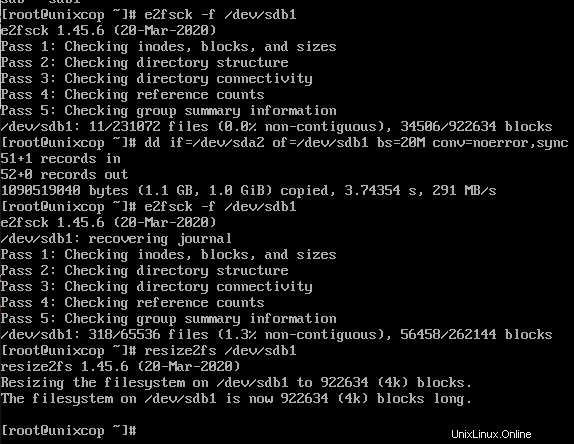
Jetzt können Sie die neue Partition einhängen
mount -t ext4 /dev/sdb1 /bootÜberprüfen Sie die Änderungen
df -h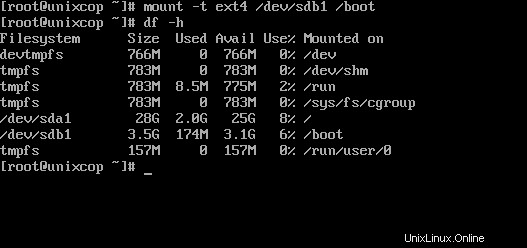
Alles ist gut. Die Datei /boot/ Partition hat eine neue Größe. Was wir tun müssen, ist, die Änderungen dauerhaft zu machen.
Bearbeiten Sie dazu die Datei /etc/fstab Datei.
vi /etc/fstabUnd am Ende der Datei folgendes hinzufügen
/dev/sdb1 /boot ext4 defaults 1 2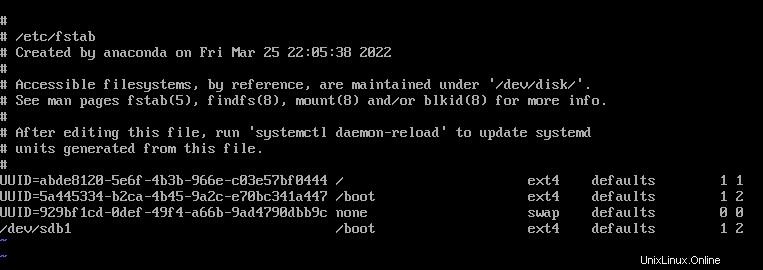
Speichern Sie die Änderungen und schließen Sie den Editor.
Jetzt muss nur noch der Server neu gestartet werden.
Wenn Sie es noch einmal überprüfen möchten
df -h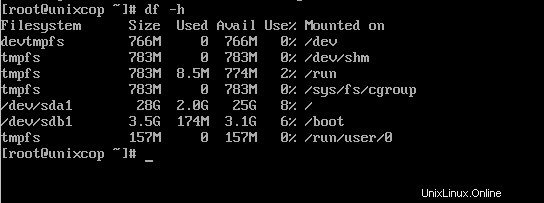
Und Sie sind fertig!